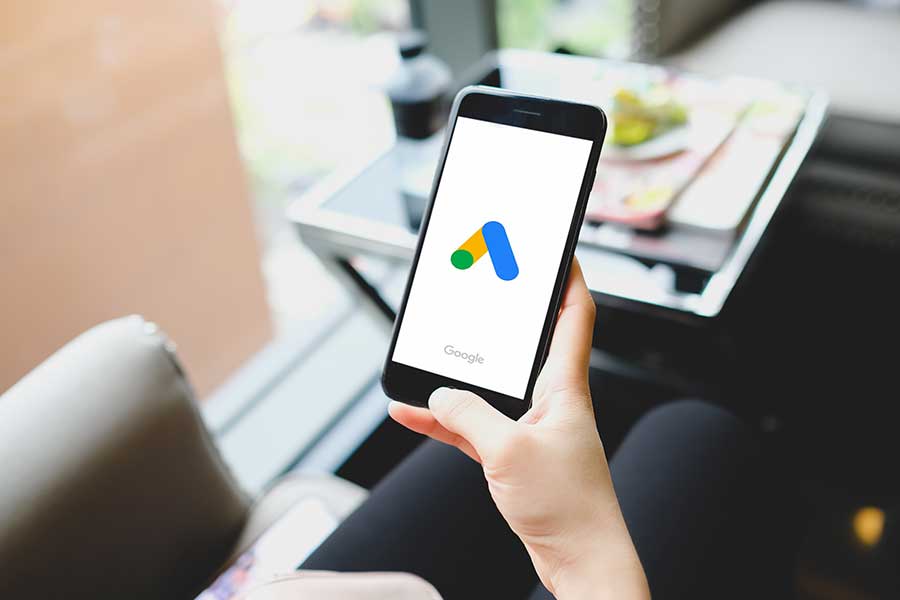مشکلات پس از به روزرسانی جوملا | راهنمای جامع رفع خطاها

مشکلات و راه حل های رایج پس از به روزرسانی جوملا
پس از به روزرسانی جوملا ممکن است سایت شما با مشکلاتی مثل صفحه سفید مرگ (WSOD)، خطاهای ۵۰۰ یا ناسازگاری افزونه ها و قالب ها روبرو شود. این مشکلات معمولا به دلیل ناسازگاری نسخه های PHP، افزونه های قدیمی یا فایل های خراب رخ می دهند که با راهکارهایی مثل افزایش حافظه PHP، بررسی گزارش خطاها و به روزرسانی دستی قابل حل هستند. به روزرسانی جوملا، با همه خوبی هایش، گاهی اوقات می تواند دردسرساز شود و وب سایت شما را با چالش هایی روبرو کند. اما نگران نباشید، چون تقریباً برای هر مشکلی یک راه حل وجود دارد و با کمی دقت و دانش، می توانید سایتتان را دوباره روی روال بندازید.
مدیریت یک وب سایت جوملایی، مثل نگهداری از یک باغچه زیباست؛ برای اینکه همیشه سرسبز و پربار بماند، باید به موقع آب و کود به آن بدهید و علف های هرز را از بین ببرید. به روزرسانی جوملا هم دقیقاً همین نقش را دارد؛ ابزارها و سیستم شما را نونوار می کند، حفره های امنیتی را می پوشاند و قابلیت های جدیدی را به ارمغان می آورد. اما خب، گاهی اوقات هم پیش می آید که بعد از این نوسازی، چند تا شاخه و برگ خشکیده ببینیم یا حتی کلاً باغچه قهر کند و چیزی نشان ندهد! این مقاله دقیقاً برای همین روزهاست، تا اگر بعد از آپدیت کردن جوملا، سایتتان دچار مشکل شد، قدم به قدم کنار شما باشیم و به کمک هم، این چالش ها را برطرف کنیم.
چرا پس از به روزرسانی جوملا با مشکل مواجه می شویم؟ (دلایل اصلی)
شاید از خودتان بپرسید، چرا وقتی قرار است سیستم بهتر شود، دچار مشکل می شویم؟ این اتفاق دلایل مختلفی دارد که معمولاً هم کاملاً منطقی هستند و راه حل های مشخصی دارند. بیایید با هم ببینیم چرا گاهی اوقات به روزرسانی جوملا دنده لج برمی دارد:
ناسازگاری افزونه ها و قالب ها با نسخه جدید جوملا
یکی از رایج ترین دلایل، همین ناسازگاری است. تصور کنید یک سیستم عامل جدید روی کامپیوترتان نصب کرده اید و حالا بعضی از برنامه های قدیمی، دیگر کار نمی کنند یا ظاهرشان بهم ریخته است. در جوملا هم همینطور است. وقتی جوملا به نسخه جدید آپدیت می شود، ممکن است کدها و توابع داخلی آن تغییر کنند. اگر قالب یا افزونه ای که روی سایت شما نصب است، مدت هاست به روزرسانی نشده باشد یا توسعه دهنده اش آن را برای نسخه جدید جوملا بهینه نکرده باشد، با سیستم جدید هماهنگ نمی شود و باعث بروز مشکلاتی از قبیل بهم ریختگی ظاهر سایت، عدم کارکرد صحیح قابلیت ها، یا حتی از کار افتادن کامل سایت می شود. این مشکل به خصوص در نسخه های اصلی جوملا (مثلاً از جوملا 3 به جوملا 4) بیشتر دیده می شود.
مشکلات مربوط به نسخه PHP سرور
جوملا برای اجرا به زبان برنامه نویسی PHP نیاز دارد. هر نسخه جدید جوملا، با نسخه های خاصی از PHP سازگار است و حتی برخی نسخه ها را به طور کامل پشتیبانی نمی کند. اگر بعد از به روزرسانی جوملا، نسخه PHP سرور شما قدیمی باشد و با نسخه جدید جوملا هماهنگی نداشته باشد، سایت شما با خطاهای جدی PHP روبرو می شود که می تواند منجر به صفحه سفید مرگ یا خطای 500 شود. برعکس، اگر نسخه PHP سرور خیلی جدید باشد و افزونه ها یا قالب های شما هنوز با آن سازگار نشده باشند، باز هم ممکن است مشکلاتی پیش بیاید. همیشه توصیه می شود قبل از آپدیت جوملا، از سازگاری نسخه PHP هاست خود با نسخه جدید جوملا مطمئن شوید.
فایل های خراب یا دانلود ناقص پکیج به روزرسانی
گاهی اوقات مشکل اصلاً از ناسازگاری ها نیست، بلکه در خود فرآیند به روزرسانی مشکلی پیش می آید. تصور کنید در حال دانلود یک فایل مهم هستید و اینترنت قطع و وصل می شود، یا سرور دانلود دچار مشکل می شود. نتیجه این می شود که فایل دانلودی شما خراب یا ناقص است. در به روزرسانی جوملا هم همین اتفاق می تواند بیفتد. اگر پکیج به روزرسانی جوملا به طور کامل یا صحیح دانلود نشود، یا در حین استخراج فایل ها مشکلی پیش بیاید، فایل های اصلی جوملا ناقص یا خراب می شوند و سایت شما قطعاً دچار مشکل خواهد شد. این مشکل معمولاً با پیام هایی مثل The archive file is corrupt… نمایش داده می شود.
مشکلات کش و تداخلات
کش (Cache) برای افزایش سرعت سایت عالی است، اما گاهی اوقات دردسرساز می شود. بعد از به روزرسانی جوملا، اگر کش های قدیمی (کش جوملا، کش مرورگر، کش CDN) پاک نشوند، ممکن است اطلاعات قدیمی و جدید با هم قاطی شوند و سایت شما را با ظاهر بهم ریخته، عدم نمایش محتوای جدید یا خطاهای غیرمنتظره روبرو کند. انگار که شما خانه را رنگ کرده اید ولی آینه هنوز تصویر قبل را نشان می دهد! این تداخلات کش، به خصوص در ظاهر سایت و نمایش فایل های CSS و جاوا اسکریپت خودش را نشان می دهد.
خطاهای دیتابیس
دیتابیس، قلب تپنده سایت شماست که تمام اطلاعات، تنظیمات و محتوای سایت را در خود نگهداری می کند. وقتی جوملا به روزرسانی می شود، گاهی اوقات ساختار دیتابیس هم نیاز به تغییر دارد تا با نسخه جدید هماهنگ شود. اگر این به روزرسانی ساختار دیتابیس به درستی انجام نشود یا در میانه راه دچار خطا شود، دیتابیس ناسازگار می شود و سایت شما قادر به خواندن یا نوشتن اطلاعات نخواهد بود. این مشکل با پیام هایی مثل Database error: 1054 Unknown column… ظاهر می شود.
نکات ضروری قبل از شروع عیب یابی (پیش نیازها)
قبل از اینکه بخواهید دست به کاری بزنید و وارد مرحله عیب یابی شوید، چند قدم حیاتی هست که باید بردارید. این قدم ها نه تنها به شما کمک می کنند تا مشکل را راحت تر پیدا کنید، بلکه مهم تر از آن، از بروز فاجعه های بزرگتر جلوگیری می کنند و راه بازگشت را برایتان باز نگه می دارند. این بخش، مثل چک لیست خلبان قبل از پرواز است؛ هیچ گاه آن را نادیده نگیرید!
تهیه نسخه پشتیبان کامل (Full Backup): مهم ترین گام!
این مورد را هر چقدر هم تاکید کنم، باز هم کم است! تهیه یک نسخه پشتیبان کامل، مهم ترین، اصلی ترین و حیاتی ترین کاری است که باید قبل از هر گونه به روزرسانی یا هر تلاشی برای عیب یابی انجام دهید. اگر سایت شما بعد از به روزرسانی یا در حین رفع مشکل، به هر دلیلی غیرقابل بازیابی شد، این بکاپ تنها راه نجات شماست. بکاپ کامل شامل دو بخش اصلی است:
- بکاپ از فایل ها (FTP): این بخش شامل تمام فایل ها و پوشه های سایت شما می شود. برای این کار، می توانید از یک نرم افزار FTP مثل FileZilla استفاده کنید و تمام محتویات هاست خود را (به خصوص پوشه public_html یا هر پوشه ای که جوملا در آن نصب شده) روی کامپیوترتان دانلود کنید. یک راه ساده تر استفاده از بخش مدیریت فایل هاست (مثل File Manager در cPanel) و فشرده سازی و دانلود کل پوشه سایت است.
- بکاپ از دیتابیس (phpMyAdmin یا ابزارهای جوملا): دیتابیس شامل تمامی محتوای سایت شما از جمله مقالات، کاربران، تنظیمات و… است. برای بکاپ گرفتن از دیتابیس، می توانید از ابزارهایی مانند phpMyAdmin (که در اکثر هاست ها موجود است) استفاده کنید. کافیست وارد phpMyAdmin شوید، دیتابیس مربوط به جوملایتان را انتخاب کرده و سپس از گزینه Export استفاده کنید تا یک فایل SQL از دیتابیس شما ایجاد و دانلود شود. برخی افزونه های جوملا مثل Akeeba Backup هم این کار را برایتان آسان تر می کنند.
تهیه بکاپ کامل قبل از هر اقدامی، مثل داشتن چتر نجات است؛ شاید هرگز به آن نیاز پیدا نکنید، اما اگر نیاز شد، جان شما را نجات می دهد!
پاک کردن کش (Cache)
کش ها، دوستان و دشمنان همیشگی وب سایت ها هستند. برای اینکه مطمئن شوید مشکلات پیش آمده به خاطر نمایش اطلاعات قدیمی نیست، حتماً تمام کش ها را پاک کنید:
- کش جوملا: از طریق پنل مدیریت جوملا به مسیر
System > Clear Cacheبروید و تمام کش ها را پاک کنید. - کش مرورگر: کش مرورگر خود را پاک کنید (Ctrl+Shift+R یا Cmd+Shift+R برای Hard Reload در اکثر مرورگرها).
- کش CDN (در صورت استفاده): اگر از سرویس های CDN مثل Cloudflare استفاده می کنید، کش آن را هم از طریق پنل کاربری CDN پاک کنید.
بررسی گزارش خطاها (Error Logs)
گزارش خطاها، مثل یک کارآگاه خبره عمل می کنند و به شما می گویند مشکل دقیقاً کجاست. فعال کردن و بررسی این گزارش ها، اولین قدم برای شناسایی ریشه مشکل است:
- بررسی
error_logدر روت هاست: بسیاری از خطاهای PHP در فایلی به نامerror_logدر پوشه روت اصلی سایت شما (یا در پوشه های داخلی تر) ثبت می شوند. این فایل را با یک ویرایشگر متن باز کنید و به دنبال خطاهای جدید بگردید. - فعال کردن گزارش خطای جوملا: اگر به پنل مدیریت جوملا دسترسی دارید، به
System > Global Configuration > Serverبروید و گزینهError Reportingرا رویMaximumیاDevelopmentتنظیم کنید. این کار باعث می شود جوملا خطاهای PHP را مستقیماً روی صفحه نمایش دهد و عیب یابی راحت تر شود. اگر دسترسی ندارید، می توانید این تغییر را موقتاً در فایلconfiguration.php(خطpublic $error_reporting = 'default';را بهpublic $error_reporting = 'maximum';تغییر دهید) انجام دهید.
فعال کردن حالت دیباگ در جوملا (Debug Mode)
حالت دیباگ، جزئیات بیشتری از فرآیند اجرا و خطاها را نشان می دهد. این گزینه به شما کمک می کند تا دقیقاً ببینید کدام بخش از جوملا یا کدام افزونه مشکل ساز شده است:
- برای فعال کردن، اگر به پنل مدیریت دسترسی دارید، به
System > Global Configuration > Systemبروید و گزینهDebug Systemرا رویYesقرار دهید. - اگر دسترسی ندارید، مانند مورد قبل، می توانید در فایل
configuration.phpخطpublic $debug = false;را بهpublic $debug = true;تغییر دهید. (فراموش نکنید بعد از اتمام عیب یابی این گزینه را دوبارهfalseکنید.)
مشکلات رایج پس از به روزرسانی جوملا و راه حل های دقیق آن ها
حالا که پیش نیازها را انجام دادید و آماده اید تا وارد میدان شوید، بیایید با رایج ترین مشکلاتی که بعد از به روزرسانی جوملا ممکن است با آن ها روبرو شوید و راه حل های دقیقشان آشنا شویم. مثل یک نقشه گنج، قدم به قدم جلو می رویم تا گنج (سایت سالم شما!) را پیدا کنیم.
۱. مشکل اول: صفحه سفید مرگ (White Screen of Death – WSOD)
این یکی از ترسناک ترین مشکلات است! یک دفعه سایتتان کلاً سفید می شود و هیچ محتوایی نمایش داده نمی شود. نه پیغامی، نه اروری، هیچی! فقط یک صفحه سفید خالی. ولی نترسید، معمولاً راه حل دارد.
علائم:
- نمایش یک صفحه کاملاً سفید بدون هیچ محتوایی.
- عدم نمایش حتی هدر یا فوتر سایت.
دلایل رایج:
- خطای مهلک PHP که باعث توقف اجرای اسکریپت می شود.
- ناسازگاری شدید یک افزونه یا قالب با نسخه جدید جوملا.
- محدودیت حافظه PHP سرور به درستی تنظیم نشده است.
راه حل ها:
-
افزایش محدودیت حافظه PHP:
یکی از اصلی ترین دلایل WSOD، کمبود حافظه PHP است. ممکن است نسخه جدید جوملا یا افزونه هایتان به حافظه بیشتری نیاز داشته باشند. برای افزایش آن، به یکی از روش های زیر عمل کنید:
- در فایل
php.ini: اگر بهphp.iniدسترسی دارید (معمولاً در هاست های VPS یا اختصاصی)، خطmemory_limitرا پیدا کرده و مقدار آن را به256Mیا512Mتغییر دهید (مثلاً:memory_limit = 256M). - در فایل
.htaccess: اگر بهphp.iniدسترسی ندارید، می توانید خط زیر را به فایل.htaccess(در روت اصلی سایت) اضافه کنید:php_value memory_limit 256M - در فایل
configuration.php: گاهی اوقات می توانید این مقدار را در فایلconfiguration.phpجوملا هم تنظیم کنید، اما دو روش بالا مطمئن تر هستند.
- در فایل
-
بررسی گزارش خطاها (Error Log و Debug Mode):
بعد از افزایش حافظه، یا اگر مشکل هنوز پابرجاست، به
error_logدر روت هاست نگاهی بیندازید. اگر قبلاً حالت دیباگ را فعال کرده اید (طبق بخش پیش نیازها)، حالا باید جزئیات خطا روی همان صفحه سفید نمایش داده شود. این پیغام خطا دقیقاً به شما می گوید کدام فایل یا خط کد مشکل ساز است. -
غیرفعال کردن افزونه ها/قالب ها:
اگر گزارش خطا به یک افزونه یا قالب خاص اشاره می کند، یا اگر نمی توانید ریشه مشکل را پیدا کنید، باید افزونه ها و قالب ها را یکی یکی غیرفعال کنید تا عامل اصلی را پیدا کنید. چون به پنل مدیریت دسترسی ندارید، باید از طریق FTP این کار را انجام دهید:
- غیرفعال کردن از طریق FTP: وارد هاست خود شوید و به پوشه
plugins(برای افزونه ها) یاtemplates(برای قالب ها) بروید. نام پوشه افزونه یا قالبی که مشکوک به نظر می رسد را موقتاً تغییر دهید (مثلاً ازmypluginبهmyplugin_old). بعد از تغییر نام، سایت را رفرش کنید. اگر سایت بالا آمد، آن افزونه/قالب عامل مشکل بوده است. همین کار را برای باقی افزونه ها و قالب ها هم تکرار کنید تا به نتیجه برسید.
- غیرفعال کردن از طریق FTP: وارد هاست خود شوید و به پوشه
-
بررسی سازگاری نسخه PHP:
مطمئن شوید که نسخه PHP هاست شما با نسخه جدید جوملا سازگار است. می توانید این را از طریق پنل هاست خود بررسی و در صورت لزوم، به نسخه توصیه شده جوملا تغییر دهید.
۲. مشکل دوم: خطای 500 Internal Server Error
خطای 500 هم یکی دیگر از خطاهای رایج و کلی است که می تواند دلایل مختلفی داشته باشد، از مشکلات PHP گرفته تا مجوزهای فایل یا فایل .htaccess.
علائم:
- نمایش پیام خطای 500 Internal Server Error هنگام تلاش برای دسترسی به سایت.
دلایل رایج:
- فایل
.htaccessخراب یا ناسازگار با تنظیمات جدید سرور. - مجوزهای فایل و پوشه در هاست به درستی تنظیم نشده اند.
- خطای PHP (مشابه WSOD، اما سرور به جای صفحه سفید، خطای 500 می دهد).
راه حل ها:
-
بازگرداندن فایل
.htaccess:این یکی از رایج ترین دلایل خطای 500 است. فایل
.htaccessممکن است بعد از به روزرسانی دچار تداخل شده باشد. برای حل این مشکل:- با استفاده از FTP یا File Manager هاست، به روت اصلی سایت بروید.
- فایل
.htaccessرا پیدا کنید. نام آن را موقتاً به.htaccess_oldتغییر دهید. - یک فایل جدید با نام
.htaccessایجاد کنید و محتوای فایل پیش فرضhtaccess.txt(که در روت جوملا قرار دارد) را در آن کپی کنید. اگر این فایل را به.htaccessتغییر نام داده اید، کافیستhtaccess.txtرا به.htaccessتغییر نام دهید و قدیمی را حذف کنید. - سایت را بررسی کنید. اگر مشکل حل شد، پس مشکل از فایل
.htaccessقدیمی شما بوده است. می توانید به تدریج تنظیمات سفارشی را به فایل جدید اضافه کنید تا ببینید کدام یک باعث تداخل می شود.
-
بررسی مجوزهای فایل و پوشه:
مجوزهای نادرست فایل ها و پوشه ها می تواند باعث خطای 500 شود. این مجوزها به سرور می گویند چه کسی می تواند فایل ها را بخواند، بنویسد یا اجرا کند. مجوزهای استاندارد برای جوملا عبارتند از:
- برای پوشه ها: 755 (rwxr-xr-x)
- برای فایل ها: 644 (rw-r–r–)
می توانید با استفاده از FTP یا File Manager هاست، روی پوشه ها و فایل ها راست کلیک کرده و گزینه File Permissions یا Change Permissions را انتخاب کنید و این مجوزها را تنظیم کنید. هیچ گاه مجوزها را روی 777 قرار ندهید، چون یک سوراخ امنیتی بزرگ ایجاد می کنید!
-
بررسی گزارش خطاها:
مثل WSOD، بررسی
error_logو فعال کردن Debug Mode جوملا (در صورت امکان) می تواند جزئیات بیشتری در مورد ریشه خطای 500 به شما بدهد.
۳. مشکل سوم: عدم دسترسی به پنل مدیریت جوملا (Admin Panel Inaccessible)
گاهی اوقات سایت اصلی خوب کار می کند، اما نمی توانید وارد پنل مدیریت جوملا شوید. این مشکل می تواند واقعاً کلافه کننده باشد، چون دست شما برای اعمال تغییرات بسته می شود.
علائم:
- عدم امکان ورود به پنل مدیریت (مثلاً بعد از وارد کردن نام کاربری و رمز عبور، دوباره به صفحه ورود ارجاع داده می شوید یا خطای خاصی نمایش داده می شود).
- سایت اصلی ممکن است بدون مشکل کار کند.
دلایل رایج:
- ناسازگاری افزونه های امنیتی یا افزونه های مربوط به احراز هویت با نسخه جدید جوملا.
- خطاهای دیتابیس که روی جدول کاربران یا تنظیمات ورود تاثیر گذاشته اند.
- مشکل در کش یا سشن ها.
راه حل ها:
-
بازنشانی رمز عبور از طریق phpMyAdmin:
اگر فکر می کنید مشکل از رمز عبور شماست یا می خواهید مطمئن شوید، می توانید آن را مستقیماً از دیتابیس بازنشانی کنید:
- وارد phpMyAdmin شوید و دیتابیس جوملای خود را انتخاب کنید.
- جدول
_users(پیشوند جدول شما ممکن است متفاوت باشد، مثلاًjos_users) را پیدا کنید و روی آن کلیک کنید. - کاربر مورد نظر خود را (معمولاً با ID 42) پیدا کرده و روی گزینه Edit کلیک کنید.
- در فیلد
password، یک رمز عبور جدید به صورت رمزنگاری شده وارد کنید. برای این کار، در ستونFunctionگزینهMD5را انتخاب کرده و در فیلدValue، رمز عبور جدید و ساده ای مثلtest123را بنویسید (بعداً می توانید آن را تغییر دهید). - روی Go کلیک کنید تا تغییرات ذخیره شوند. حالا با رمز عبور جدید تلاش کنید وارد پنل مدیریت شوید.
-
غیرفعال کردن افزونه ها از طریق دیتابیس یا FTP:
اگر مشکل از یک افزونه (به خصوص افزونه های امنیتی، دو مرحله ای یا احراز هویت) باشد، باید آن را غیرفعال کنید:
- از طریق FTP: مشابه WSOD، می توانید پوشه افزونه مشکوک را در مسیر
pluginsموقتاً تغییر نام دهید. - از طریق دیتابیس: وارد phpMyAdmin شوید و جدول
_extensionsرا پیدا کنید. در این جدول می توانید لیست افزونه ها را ببینید. افزونه های امنیتی یا احراز هویت مشکوک را پیدا کنید و مقدار ستونenabledآن ها را از1به0تغییر دهید. این کار افزونه را غیرفعال می کند.
- از طریق FTP: مشابه WSOD، می توانید پوشه افزونه مشکوک را در مسیر
-
بررسی و تعمیر دیتابیس:
گاهی اوقات خطاهای جزئی در دیتابیس می تواند باعث این مشکل شود. برای تعمیر آن، می توانید وارد phpMyAdmin شوید، دیتابیس خود را انتخاب کنید و سپس با انتخاب تمام جداول، از گزینه Repair table (یا در برخی هاست ها Optimize table) استفاده کنید.
۴. مشکل چهارم: ناسازگاری قالب و افزونه ها (Template & Extension Incompatibility)
این مشکل بیشتر خودش را در بهم ریختگی ظاهر سایت، عدم کارکرد بعضی دکمه ها یا فرم ها و خطاهای جاوا اسکریپت نشان می دهد.
علائم:
- بهم ریختگی ظاهر کلی سایت، عدم نمایش صحیح عناصر.
- عدم کارکرد صحیح برخی امکانات (مثلاً اسلایدرها، فرم ها، یا دکمه ها).
- نمایش خطاهای جاوا اسکریپت در کنسول مرورگر (F12 را در مرورگر فشار دهید و به بخش Console بروید).
دلایل رایج:
- عدم پشتیبانی نسخه قدیمی قالب/افزونه از توابع و کدهای جدید جوملا.
- تداخل کدهای جاوا اسکریپت یا CSS بین قالب و افزونه ها.
راه حل ها:
-
بررسی بروزرسانی ها:
اولین قدم این است که مطمئن شوید تمامی قالب ها و افزونه های نصب شده روی سایتتان، به آخرین نسخه موجود به روزرسانی شده اند. به وب سایت توسعه دهنده قالب/افزونه مراجعه کنید و نسخه های سازگار با جوملای جدید را دانلود و نصب کنید.
-
بررسی مستندات توسعه دهنده:
قبل از به روزرسانی جوملا، بهتر است مستندات یا صفحه پشتیبانی توسعه دهنده قالب و افزونه های اصلی خود را بررسی کنید تا از سازگاری آن ها با نسخه جدید جوملا اطمینان حاصل کنید.
-
جایگزینی یا حذف موقت:
اگر یک افزونه یا قالب، با نسخه جدید جوملا سازگار نیست و آپدیت جدیدی هم برای آن منتشر نشده، چاره ای جز حذف موقت یا جایگزینی آن با یک گزینه سازگار ندارید. می توانید با غیرفعال کردن موقت (از طریق پنل مدیریت یا FTP) و تست کردن سایت، عامل اصلی را پیدا کنید.
-
پاک کردن کش جوملا و مرورگر:
بعد از هر تغییر در قالب یا افزونه ها، حتماً کش جوملا و کش مرورگر را پاک کنید تا مطمئن شوید که آخرین تغییرات نمایش داده می شوند.
۵. مشکل پنجم: مشکلات ظاهری و CSS (Visual & CSS Issues)
این مشکلات بیشتر مربوط به زیبایی و چینش ظاهری سایت است و معمولاً به خاطر تداخل در فایل های CSS یا کش قدیمی رخ می دهد.
علائم:
- بهم ریختگی استایل ها، فونت ها یا رنگ ها.
- عدم نمایش صحیح تصاویر یا عناصر گرافیکی در جای خود.
دلایل رایج:
- کش مرورگر یا CDN که فایل های CSS قدیمی را نمایش می دهد.
- تغییرات در فایل های CSS جوملا که با CSS سفارشی قالب یا افزونه تداخل پیدا کرده است.
راه حل ها:
-
پاک کردن کش:
کش جوملا، کش مرورگر و کش CDN (اگر استفاده می کنید) را پاک کنید. این ساده ترین راه حل است و در اکثر مواقع این مشکلات را برطرف می کند.
-
بررسی CSS سفارشی:
اگر از CSS سفارشی (Custom CSS) برای تغییر ظاهر سایت خود استفاده کرده اید، ممکن است این کدها با تغییرات جدید جوملا یا قالب پیش فرض آن تداخل پیدا کرده باشند. می توانید موقتاً کدهای CSS سفارشی را غیرفعال کرده و سایت را بررسی کنید. اگر مشکل حل شد، باید کدهای CSS خود را با نسخه جدید هماهنگ کنید.
۶. مشکل ششم: خطای دیتابیس (Database Errors)
خطاهای دیتابیس به معنای این است که جوملا نمی تواند به درستی با پایگاه داده خود ارتباط برقرار کند یا ساختار آن دچار مشکل شده است.
علائم:
- پیام هایی مانند Database error: 1054 Unknown column… (یعنی ستونی که جوملا به دنبال آن است، در دیتابیس وجود ندارد).
- مشکلات در ذخیره، ویرایش یا بازیابی اطلاعات (مثلاً مقالات جدید ذخیره نمی شوند یا کاربران نمی توانند وارد سایت شوند).
دلایل رایج:
- عدم به روزرسانی صحیح ساختار دیتابیس جوملا در طول فرآیند آپدیت.
- خرابی جزئی جداول دیتابیس.
راه حل ها:
-
استفاده از گزینه Fix در بخش Database جوملا:
یکی از بهترین ویژگی های جوملا، امکان بررسی و ترمیم دیتابیس از طریق پنل مدیریت است:
- اگر به پنل مدیریت دسترسی دارید، به مسیر
System > Maintenance > Databaseبروید. - جوملا جداول دیتابیس را بررسی می کند و اگر ناسازگاری یا مشکلی پیدا کند، دکمه Fix فعال می شود.
- روی Fix کلیک کنید تا جوملا تلاش کند ساختار دیتابیس را اصلاح کند.
- اگر به پنل مدیریت دسترسی دارید، به مسیر
-
بررسی و ترمیم دیتابیس از طریق phpMyAdmin:
اگر گزینه Fix در جوملا کار نکرد یا به پنل مدیریت دسترسی ندارید، می توانید از phpMyAdmin استفاده کنید:
- وارد phpMyAdmin شوید و دیتابیس جوملای خود را انتخاب کنید.
- تمام جداول دیتابیس را انتخاب کنید (معمولاً با تیک زدن گزینه Check All).
- از منوی پایین افتادنی، گزینه Repair table را انتخاب و اجرا کنید. این کار جداول آسیب دیده را ترمیم می کند.
۷. مشکل هفتم: مشکل در دانلود یا نصب پکیج بروزرسانی (Corrupt/Incomplete Package)
گاهی اوقات خود فرآیند آپدیت دچار مشکل می شود و جوملا نمی تواند فایل های به روزرسانی را به درستی دانلود یا نصب کند.
علائم:
- پیغام هایی مانند The archive file is corrupt, truncated or archive parts are missing.
- پیغام An error has occurred. بدون جزئیات کافی.
دلایل رایج:
- مشکل در سرورهای دانلود جوملا (که البته کمتر پیش می آید).
- فیلترینگ یا محدودیت های اینترنتی که مانع دانلود کامل فایل می شود.
- اتصال اینترنت ناپایدار در زمان دانلود پکیج.
- مجوزهای نادرست پوشه
tmpکه مانع استخراج فایل ها می شود.
راه حل ها:
-
دانلود دستی پکیج به روزرسانی:
بهترین راه حل این است که پکیج به روزرسانی جوملا را مستقیماً از وب سایت رسمی جوملا (downloads.joomla.org) دانلود کنید. مطمئن شوید که نسخه صحیح (مثلاً Full Package یا Update Package از نسخه فعلی شما به نسخه جدید) را دانلود می کنید.
-
نصب از طریق پوشه
tmpجوملا:بعد از دانلود دستی پکیج به روزرسانی (که یک فایل فشرده با فرمت .zip است)، باید آن را به هاست خود منتقل کنید:
- فایل فشرده دانلود شده را از طریق FTP یا File Manager هاست، به پوشه
tmpکه در روت اصلی سایت جوملا قرار دارد، آپلود کنید. - حالا به پنل مدیریت جوملا بروید (اگر به آن دسترسی دارید).
- به مسیر
System > Update > Joomla! Updateبروید. - در بخش Upload & Update یا مشابه آن، می توانید گزینه ای برای Install from Directory یا Install from URL پیدا کنید.
- اگر Install from Directory را انتخاب کردید، مسیر پوشه
tmpرا مشخص کنید. جوملا فایل های موجود در این پوشه را بررسی می کند. - اگر Install from URL را انتخاب کردید، آدرس کامل فایل فشرده در پوشه
tmpرا وارد کنید (مثلاًhttp://yourdomain.com/tmp/Joomla_Update_Package.zip). - فرآیند نصب را ادامه دهید.
- فایل فشرده دانلود شده را از طریق FTP یا File Manager هاست، به پوشه
-
بررسی مجوزهای پوشه
tmp:مطمئن شوید که پوشه
tmpمجوزهای کافی برای نوشتن و اجرا را دارد (معمولاً 755).
جلوگیری از بروز مشکلات در آینده (Best Practices)
تا اینجا، درباره رفع مشکلات صحبت کردیم. اما بهترین کار این است که اصلاً اجازه ندهیم این مشکلات از اول پیش بیایند! با رعایت چند نکته ساده و کاربردی، می توانید فرآیند به روزرسانی جوملا را تا حد زیادی بی دردسر کنید و خیالتان راحت باشد:
-
همیشه قبل از به روزرسانی، یک نسخه پشتیبان کامل تهیه کنید.
این مورد را هر چقدر تکرار کنیم کم است. بکاپ، چتر نجات شماست. قبل از هرگونه تغییر عمده یا حتی جزئی در سایت، یک بکاپ کامل از فایل ها و دیتابیس بگیرید و آن را در جایی امن ذخیره کنید. این کار فقط چند دقیقه طول می کشد، اما می تواند ساعت ها دردسر را از شما دور کند.
-
در صورت امکان، از یک محیط Staging (تست) برای تست به روزرسانی استفاده کنید.
یک محیط Staging، دقیقاً کپی سایت اصلی شماست که روی یک ساب دامین یا زیرشاخه جداگانه قرار دارد. می توانید اول به روزرسانی را روی این محیط تست انجام دهید، مشکلات احتمالی را شناسایی و برطرف کنید و بعد از اطمینان کامل، سراغ سایت اصلی بروید. این بهترین روش برای به روزرسانی های بزرگ است و ریسک را به صفر می رساند.
-
قبل از آپدیت های بزرگ، سازگاری افزونه ها و قالب ها را بررسی کنید.
به خصوص وقتی می خواهید از یک نسخه اصلی جوملا (مثلاً از جوملا ۳ به ۴) مهاجرت کنید، حتماً وب سایت توسعه دهندگان قالب و افزونه های مهم خود را بررسی کنید. مطمئن شوید که آن ها نسخه های سازگار با جوملای جدید را منتشر کرده اند. اگر نه، شاید وقت آن رسیده باشد که به فکر جایگزینی یا حذف آن ها باشید.
-
به روزرسانی ها را به صورت منظم و تدریجی انجام دهید.
به جای اینکه اجازه دهید نسخه های زیادی از جوملا منتشر شود و بعد یک باره همه را آپدیت کنید، سعی کنید به روزرسانی های کوچک و میان نسخه ای را به صورت منظم انجام دهید. این کار باعث می شود تغییرات کمتری در هر مرحله اعمال شود و احتمال بروز مشکل کمتر شود.
-
از نسخه های PHP توصیه شده جوملا استفاده کنید.
همیشه مطمئن شوید که هاست شما از نسخه PHP توصیه شده برای نسخه جوملایی که استفاده می کنید، بهره می برد. نسخه های قدیمی یا خیلی جدید PHP می توانند باعث ناسازگاری های جدی شوند. این اطلاعات معمولاً در صفحه رسمی جوملا موجود است.
-
مجوزهای فایل و پوشه را به درستی تنظیم کنید.
مجوزهای نادرست (به خصوص 777) نه تنها امنیتی نیستند، بلکه می توانند باعث خطای 500 یا مشکلات دیگر شوند. همیشه از مجوزهای 755 برای پوشه ها و 644 برای فایل ها استفاده کنید.
نتیجه گیری
به روزرسانی جوملا، کاری حیاتی برای حفظ امنیت، بهبود عملکرد و دسترسی به قابلیت های جدید است. بله، قبول دارم که گاهی اوقات ممکن است کمی دردسر داشته باشد و با خطاهای پیش بینی نشده ای روبرو شویم. اما با دانشی که حالا در اختیار دارید و با رعایت نکات مهمی مثل تهیه نسخه پشتیبان، بررسی گزارش خطاها و آشنایی با راه حل های مشکلات رایج، دیگر نباید از این کار بترسید. هر مشکلی، فرصتی برای یادگیری است و حالا شما مجهزتر از همیشه هستید تا از پس چالش های وب سایت جوملایی خود برآیید. پس با اعتماد به نفس و قدم به قدم، سایتتان را به روز نگه دارید و از مزایای آن لذت ببرید.
آیا شما به دنبال کسب اطلاعات بیشتر در مورد "مشکلات پس از به روزرسانی جوملا | راهنمای جامع رفع خطاها" هستید؟ با کلیک بر روی عمومی، ممکن است در این موضوع، مطالب مرتبط دیگری هم وجود داشته باشد. برای کشف آن ها، به دنبال دسته بندی های مرتبط بگردید. همچنین، ممکن است در این دسته بندی، سریال ها، فیلم ها، کتاب ها و مقالات مفیدی نیز برای شما قرار داشته باشند. بنابراین، همین حالا برای کشف دنیای جذاب و گسترده ی محتواهای مرتبط با "مشکلات پس از به روزرسانی جوملا | راهنمای جامع رفع خطاها"، کلیک کنید.